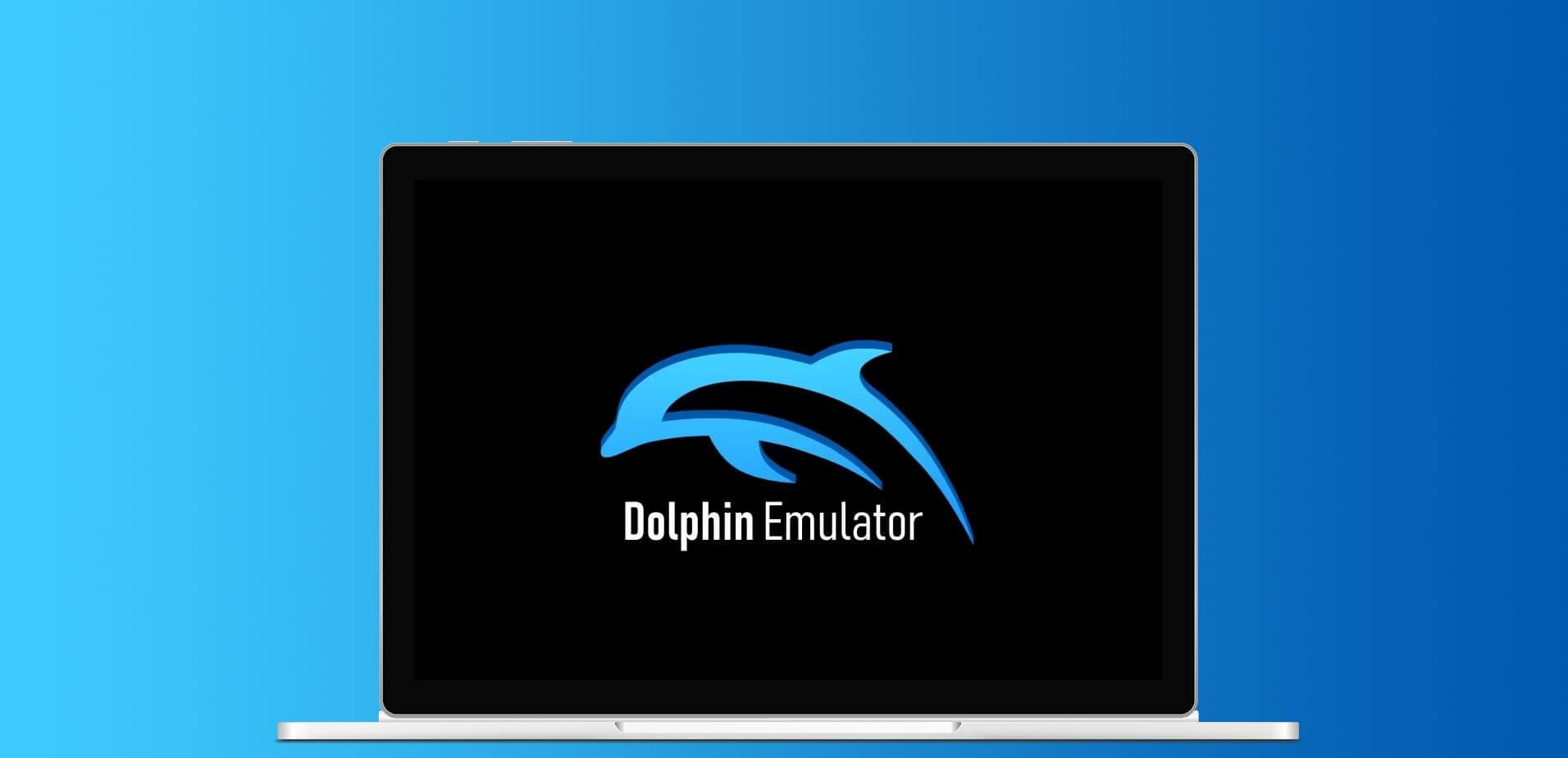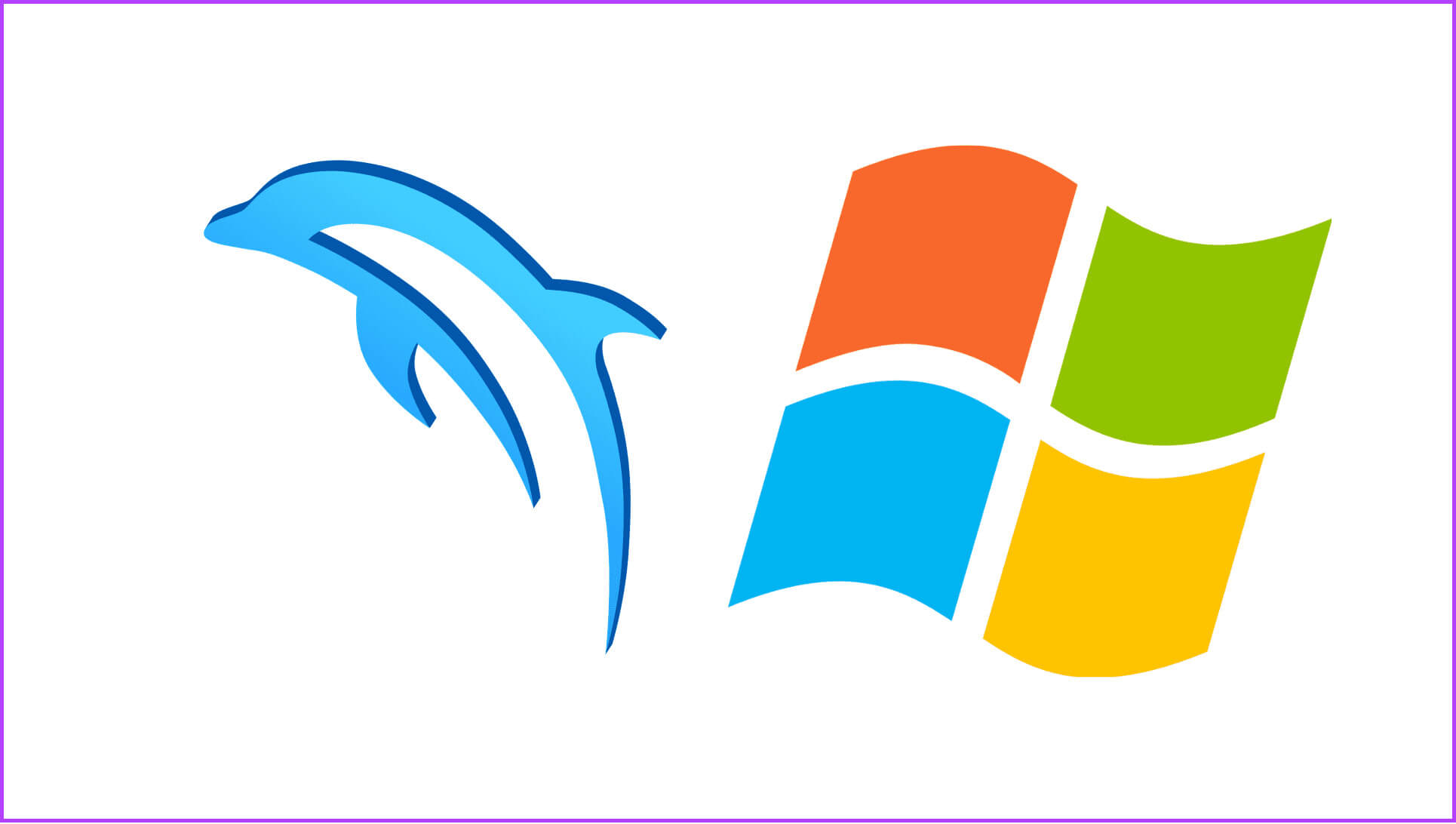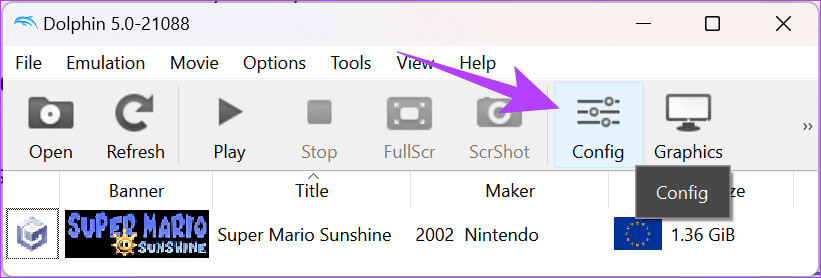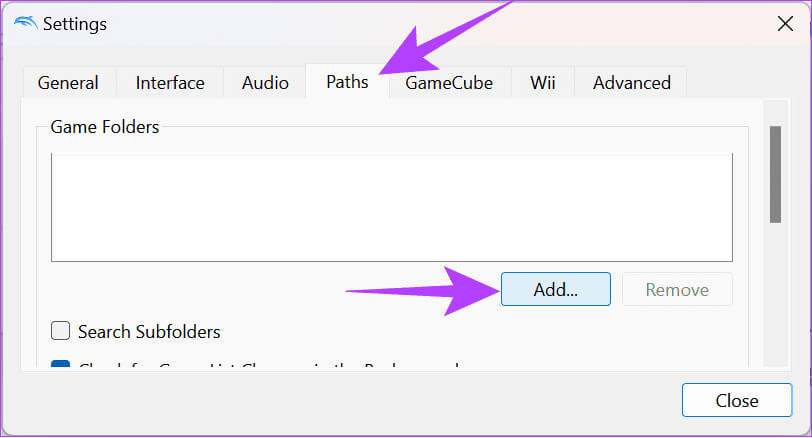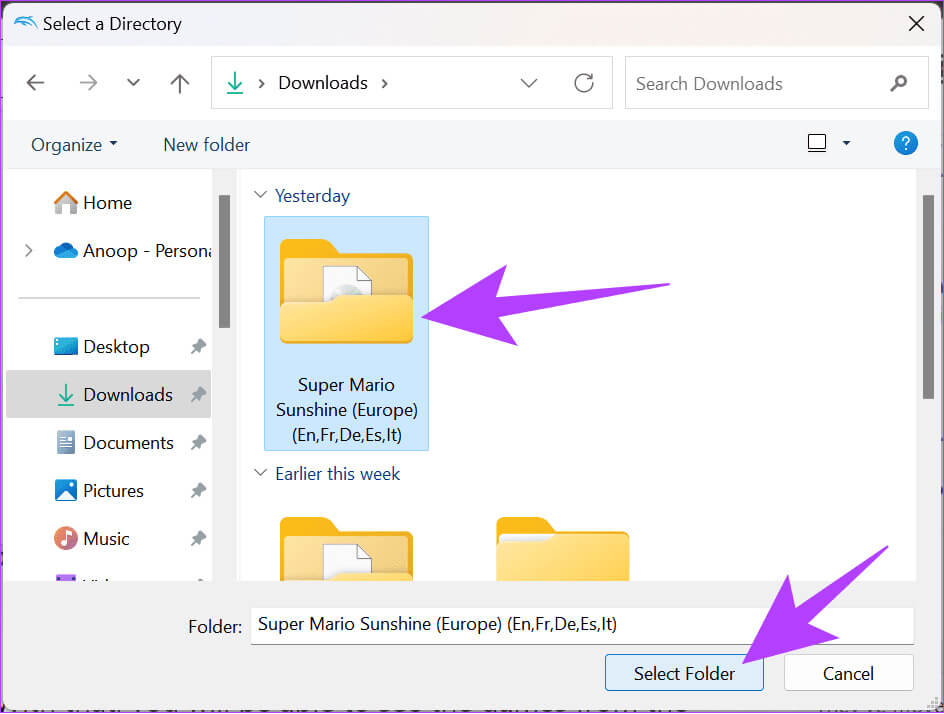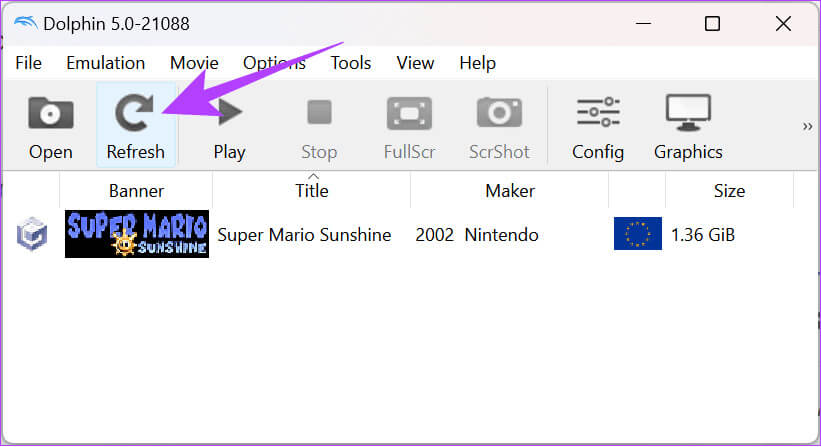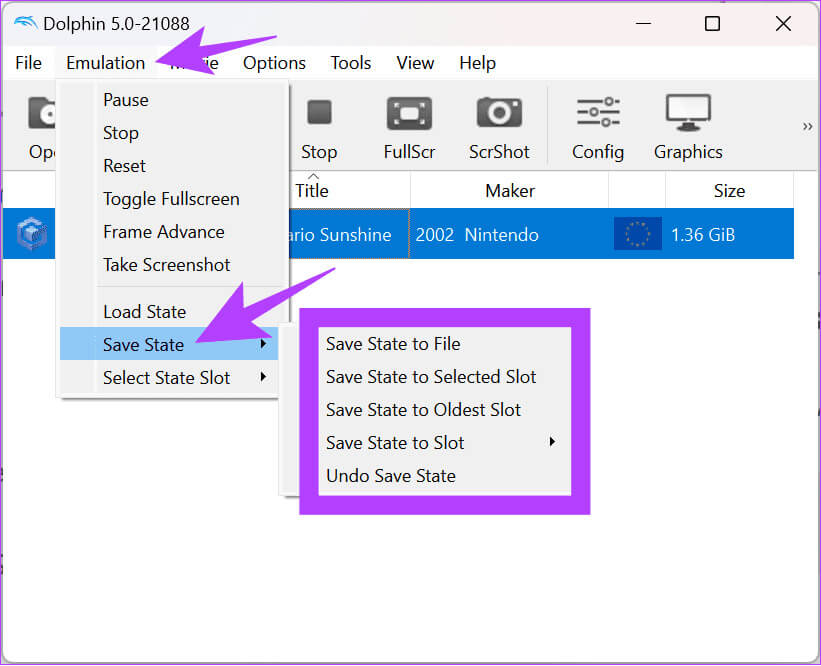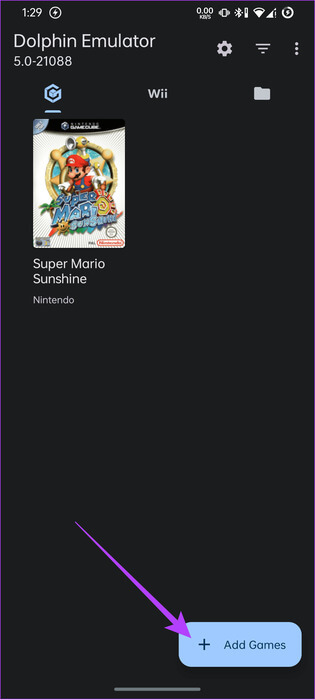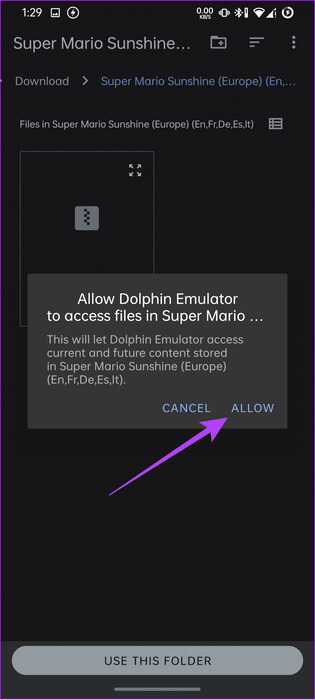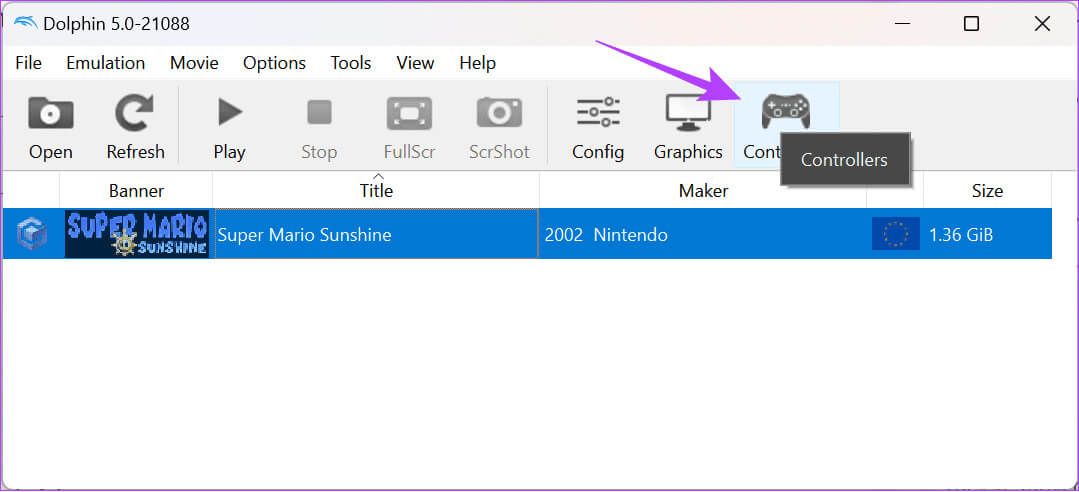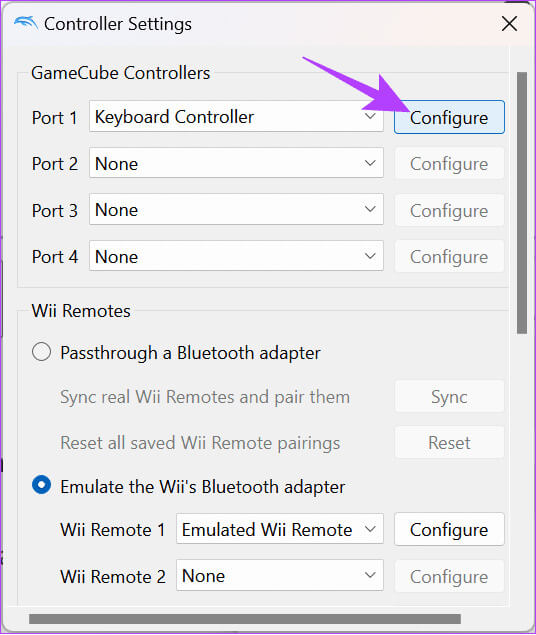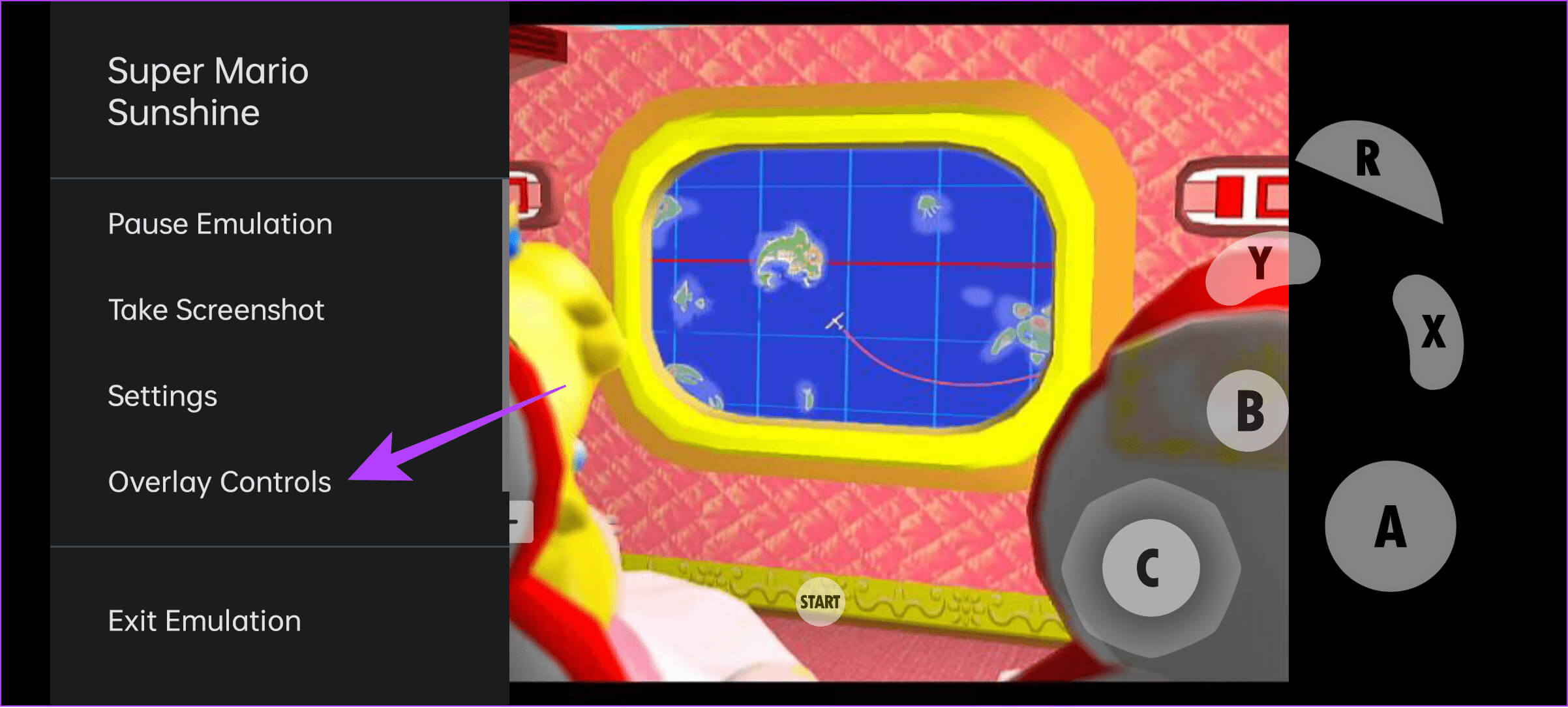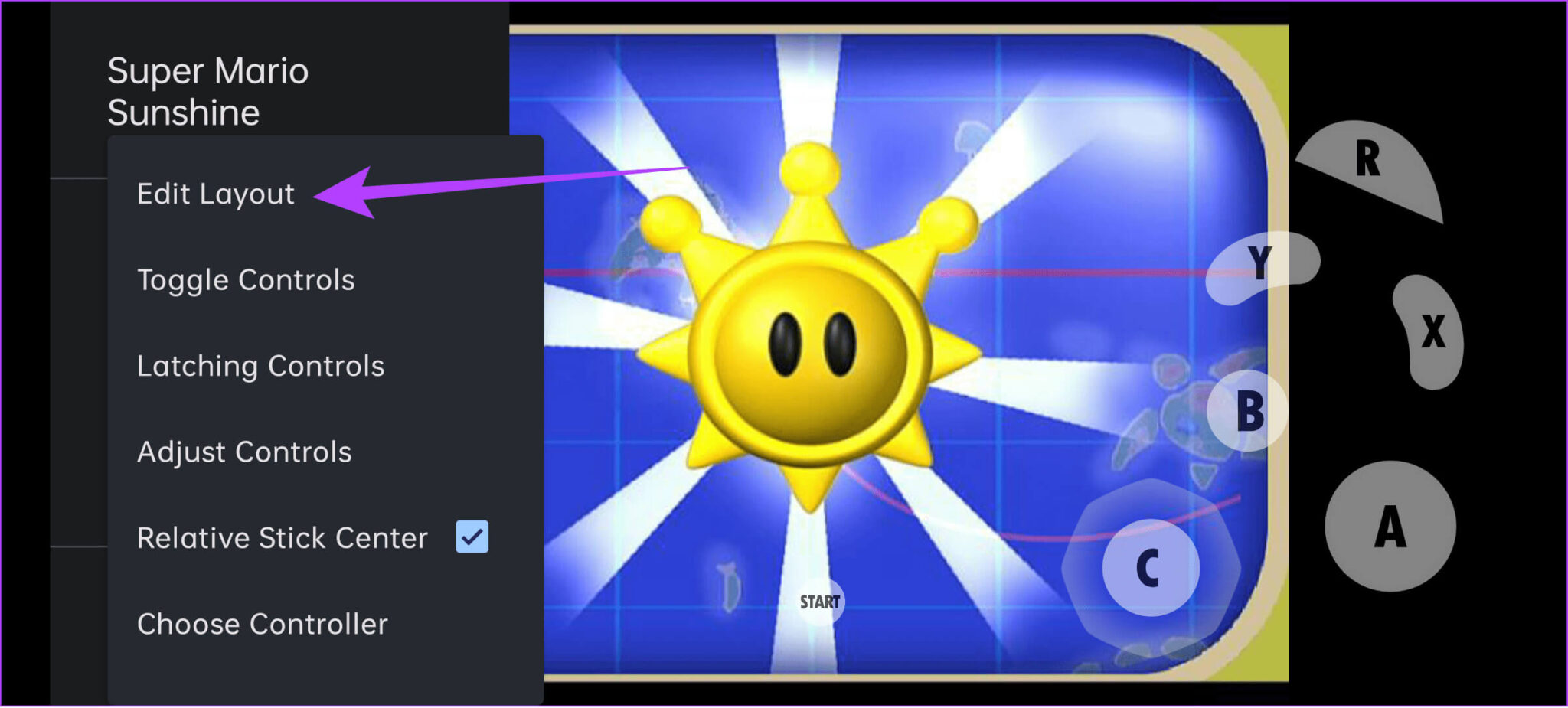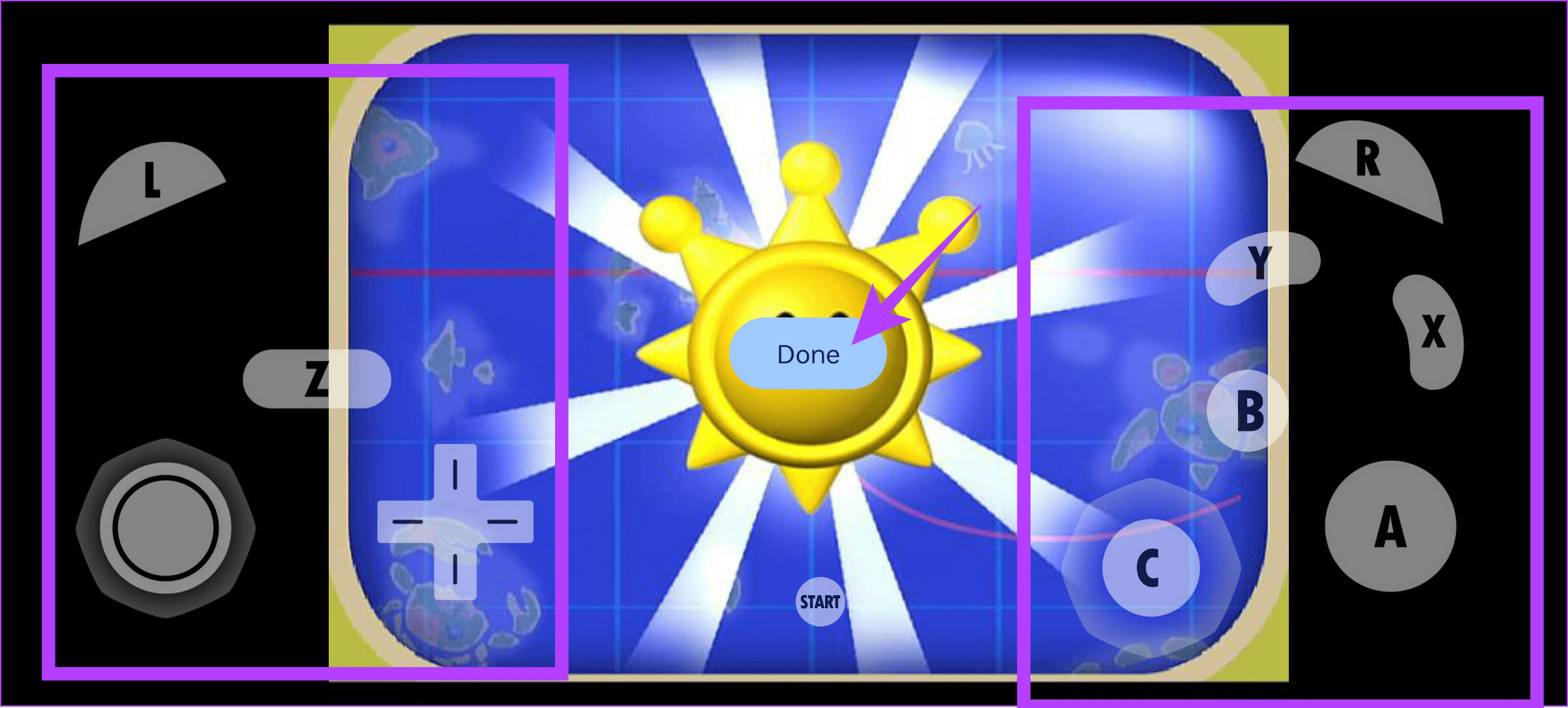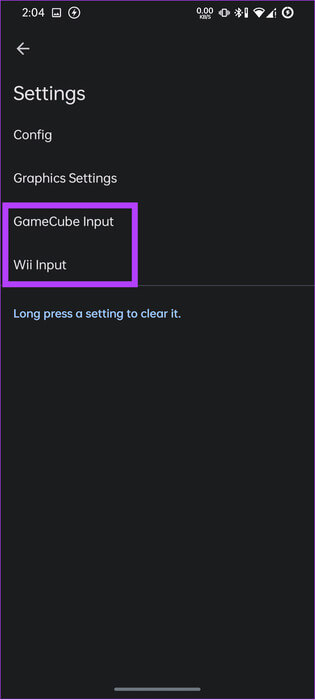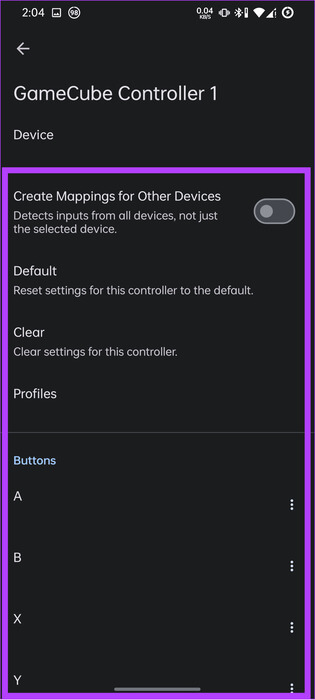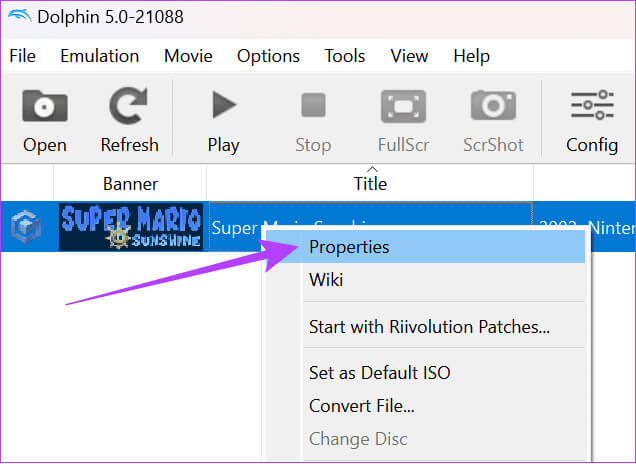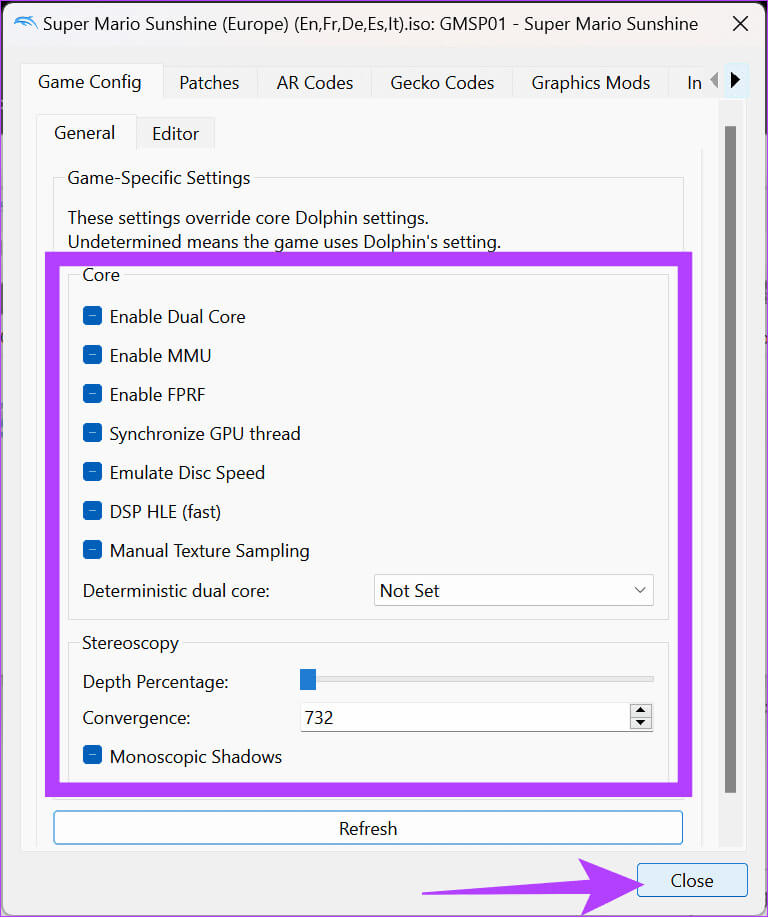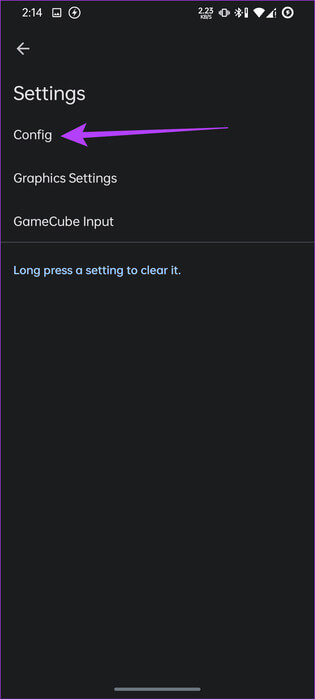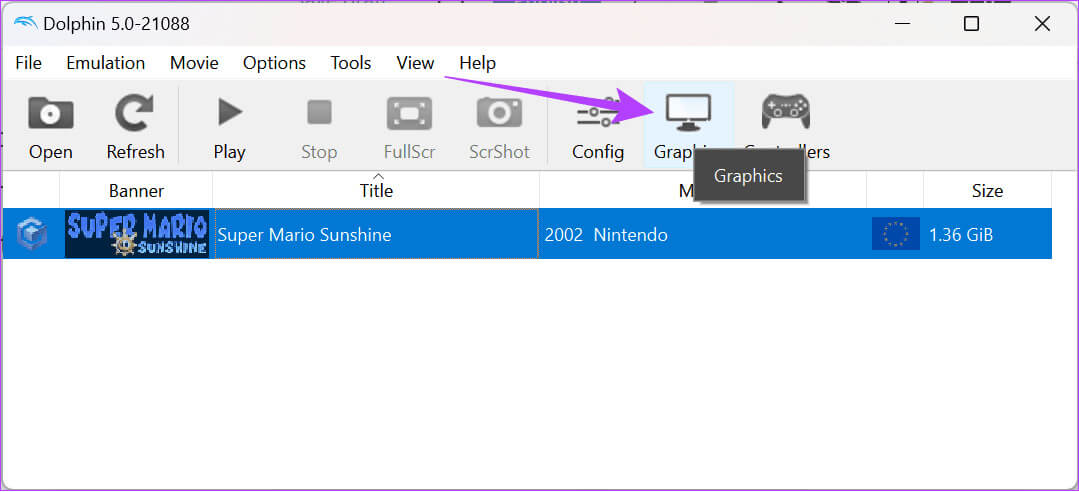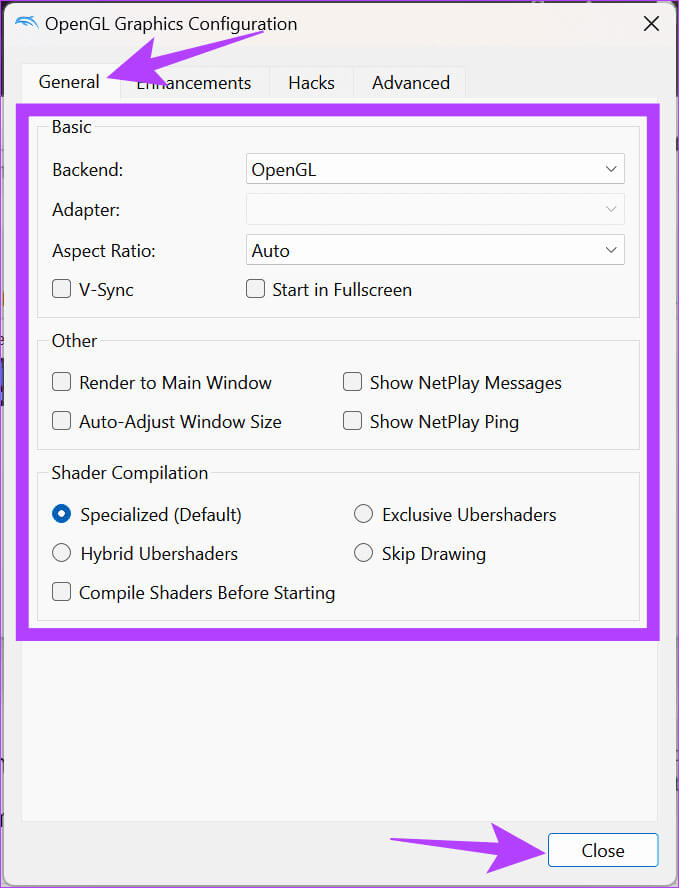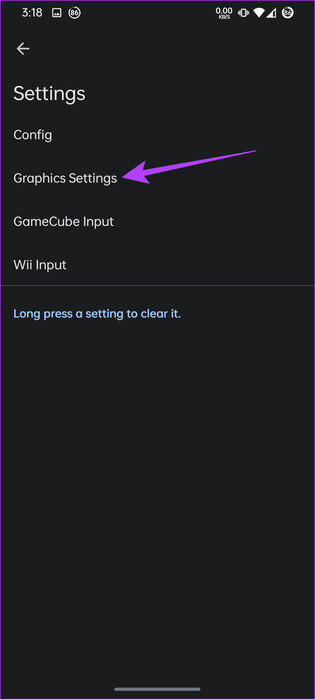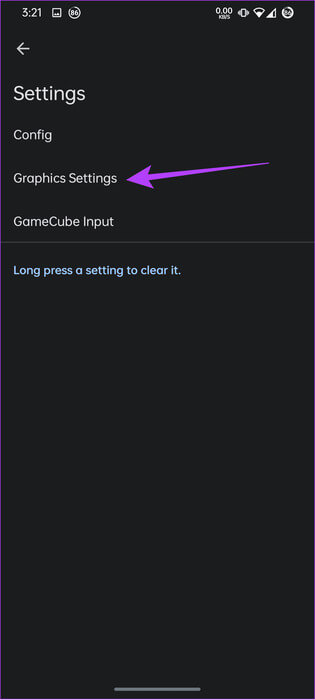So erhalten Sie Spiele und fügen sie zum Dolphin Emulator hinzu
Fast jeder von uns hat mit dem Gamecube und der Wii gespielt oder wahrscheinlich schon einmal davon gehört. Was wäre, wenn Sie Ihre Lieblingsspiele dieser Konsolen wieder auf Ihrem PC oder Android-Smartphone spielen könnten? Ja, mit Hilfe des Dolphin Emulators ist das möglich. Fügen Sie die Spiele einfach zum Dolphin Emulator hinzu und beginnen Sie mit dem Spielen. Hier erfahren Sie, wie Sie Spiele zum Dolphin Emulator herunterladen und hinzufügen.
In dieser Anleitung zeigen wir Ihnen, wie Sie Spiele zum Dolphin Emulator herunterladen und hinzufügen und helfen Ihnen bei der Einrichtung. Auch wenn Sie kein Technikfreak sind, können Sie diese Schritte befolgen und Ihre Lieblingsklassiker genießen.
Hinweis: So spielen Sie Android-Spiele auf dem PC mit Google Play Games
Was ist Dolphin Emulator?
Vielleicht hören das einige von Ihnen zum ersten Mal und fragen sich, was ein Emulator ist. Ein Emulator ist ein Programm, das es einem System ermöglicht, ein anderes Betriebssystem zu emulieren oder sich wie ein anderes zu verhalten. Damit können Sie inkompatible Anwendungen auf Ihrem System ausführen, ohne dass die erforderliche Software oder Hardware erforderlich ist.
Der Dolphin Emulator emuliert alte Nintendo-Spielekonsolen: GameCube und Wii. Dolphin ermöglicht Benutzern nicht nur das Spielen von Titeln auf diesen Konsolen, sondern auch die Aktualisierung der Grafik, die Erweiterung der Kompatibilität mit PC- oder Handheld-Controllern und die Unterstützung vieler moderner Funktionen.
Rat: Tolle Online-Brettspiele, die Sie mit Freunden und Familie ausprobieren können
So verwenden Sie den Dolphin Emulator unter Windows und MAC
Das Einrichten des Dolphin Emulators auf Ihrem System ist einfach. Laden Sie die Anwendung von der offiziellen Webseite herunter und installieren Sie sie. Über den untenstehenden Link können Sie die offizielle Download-Seite von Dolphin Emulator besuchen. Wählen Sie das gewünschte Gerät aus und klicken Sie auf den Download-Link. Wir empfehlen den Download der Testversion.
Laden Sie den Dolphin-Emulator herunter
Hinweis: Einige Windows-Benutzer müssen möglicherweise die 64-Bit-Version von Visual C++ Redistributable für Visual Studio 2022 installieren, um Dolphin Emulator auszuführen. Den Download-Link finden Sie auf derselben Seite. Wenn Sie Windows auf die neueste Version aktualisiert haben, werden Sie nicht dazu aufgefordert.
Sobald das Installationsprogramm heruntergeladen ist, öffnen Sie es, befolgen Sie die Anweisungen auf dem Bildschirm, erteilen Sie die erforderlichen Berechtigungen und installieren Sie dann Dolphin Emulator auf Ihrem System.
Laden Sie Dolphin Emulator-Spiele auf Windows und Mac herunter
Führen Sie nach der Installation des Emulators die folgenden Schritte aus, um Spiele zum Emulator hinzuzufügen:
Schritt 1: Öffnen Delphin Emulieren, nacheiferntoder und klicken Sie Config.
Schritt 2: Registerkarte auswählen "Spuren" Und klicken Sie "Zusatz".
3: Wählen Sie den Ordner mit Ihren Spielen aus und klicken Sie Ordner auswählen.
Tipp: Wenn Sie mehrere Titel haben, empfiehlt es sich, mehrere Titel im selben Ordner abzulegen, da dies das Laden von Spielen erleichtert.
Schritt 4: Klicken Sie nun auf „Schließen“ und anschließend auf „Aktualisieren in“. Hauptfenster. Damit sehen Sie die Spiele aus dem Ordner.
Schritt 5: Doppelklicken Sie auf das Spiel, um es darin zu spielen Delphin-Emulator. Speichern Sie nun Ihren Spielfortschritt.
6: tippen Sie auf Emulation Im Hauptmenü und auswählen Sicherer Staat. Stellen Sie sicher, dass das Spiel noch läuft.
Schritt 7: Wählen Sie hier aus Weg Wo Sie das Spiel speichern möchten.
Um nun das Spiel zu laden, klicken Sie auf Emulation > Ladestatus und wählen Sie den Dateityp aus, den Sie laden möchten.
So verwenden Sie den Dolphin-Emulator auf Android
Zum Zeitpunkt der Erstellung dieses Handbuchs ist Dolphin Emulator nur für Android verfügbar. Wenn Sie ihn herunterladen und auf Ihrem Gerät installieren möchten, können Sie ihn über den untenstehenden Link im Play Store oder die APK-Datei von der offiziellen Website herunterladen:
Holen Sie sich den Dolphin Emulator aus dem Play Store
Herunterladen Dolphin Emulator (APK)
Holen Sie sich Dolphin Emulator-Spiele für Android
Nachdem Sie nun den Dolphin Emulator heruntergeladen und eingerichtet haben, werfen wir einen Blick darauf, wie Sie der Plattform Spiele hinzufügen.
Schritt 1: Öffnen Delphin-Emulator Dann drücken „Spiele hinzufügen“.
Schritt 2: Öffnen Mappe Und drücke Verwenden Sie diesen Ordner. Klicken Erlauben Zur Bestätigung.
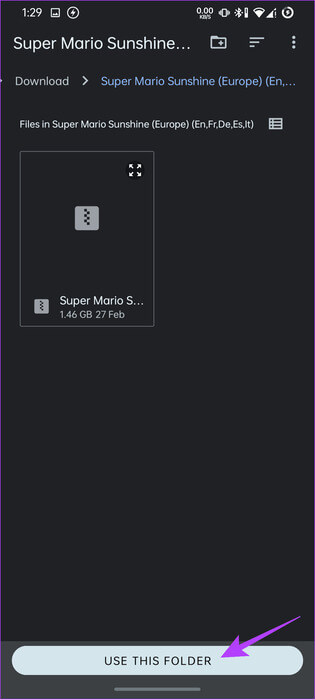
3: Jetzt drücken das Spiel die Sie in Dolph ausführen möchtenin Emulator.
Sie können die standardmäßigen Speicheroptionen im Spiel verwenden, um Ihren Fortschritt zu speichern.
So richten Sie Controller für Dolphin Emulator ein
Die Spiele, die mit Dolphin Emulator gespielt werden können, sind für verschiedene Geräte. Daher wäre es besser, wenn Sie mit den Steuerelementen experimentieren, um etwas zu finden, das zu Ihnen passt.
auf dem Computer
Sie können jeden Ihrer Xbox- oder PlayStation-Controller mit dem Emulator verwenden, und wenn Sie eine Wii-Fernbedienung haben, können Sie diese mit Ihrem Computer verwenden. Sobald Ihr Controller oder Ihre Tastatur angeschlossen ist, können Sie sie wie folgt konfigurieren:
Schritt 1: Lokalisieren Konsolen Im Hauptmenü von Delphin-Emulator Öffnen Controller-Konfigurationsfenster.
Hier sehen Sie zwei Abschnitte: einen zur Steuerung der GameCube-Ports und einen zur Steuerung der Wii-Ports.
Schritt 2: Hinzufügen Steuergerät Ihr von Wählen Sie das Dropdown-Menü neben allen Portoptionen.
3: Sobald der Controller hinzugefügt wurde, klicken Sie auf "Formation" Um die notwendigen Änderungen vorzunehmen.
Schritt 4: Nehmen Sie die erforderlichen Änderungen vor und klicken Sie auf "Nah dran".
Bei Bedarf können Sie mehrere Konfigurationen innerhalb eines Ports speichern, indem Sie sie mithilfe der Profiloptionen speichern. Anschließend können Sie für jeden Port einen bestimmten Profiltyp auswählen.
Anpassung der Bildschirmsteuerung auf Android
Schritt 1: Öffnen Delphin-Emulator Und spielen Sie das Spiel, wo immer Sie wollen Konfigurieren Sie Steuerelemente.
Schritt 2: Sobald das Spiel geladen wird, wischen Sie von der linken Seite des Bildschirms nach innen, um die Emulatorsteuerung anzuzeigen.
Schritt 3: ADrücken Sie Kontrollen Im Overlay.
Schritt 4: Wählen Sie hier aus Layout bearbeiten.
Tipp: Wenn Sie die Skalierung und Deckkraft weiter anpassen möchten, wählen Sie „Steuerelemente anpassen“ und klicken Sie dann auf „OK“, sobald Sie die erforderlichen Änderungen vorgenommen haben.
Schritt 5: Jetzt können Sie je nach Wunsch zwischen den Schaltflächen navigieren. Wenn Sie mit Ihrer Auswahl zufrieden sind, klicken Sie auf Es war abgeschlossen.
Um Steuerelemente auf dem Bildschirm auszublenden, klicken Sie auf „Steuerelemente umschalten“ und deaktivieren Sie dann alle Schaltflächen, die Sie entfernen möchten. Sie können Spiele jedoch nur spielen, wenn Sie die Steuerung aktivieren oder eine Verbindung zur Konsole herstellen.
Konfigurieren Sie Hardware-Controller im Dolphin Emulator für Android
Wie Sie bemerkt haben, können Sie auch einen externen Controller hinzufügen und Spiele im Dolphin Emulator spielen. So konfigurieren Sie Ihren externen Controller:
Schritt 1: Öffnen Delphin-Emulator Und drücke Schaltfläche „Einstellungen“ (Zahnradsymbol).
Schritt 2: Wählen zwischen Wir stellen vor: GameCube أو Wir stellen vor: Wii (Wir wählen Spielwürfel). Sie müssen jede Option basierend auf den gewünschten Ports konfigurieren.
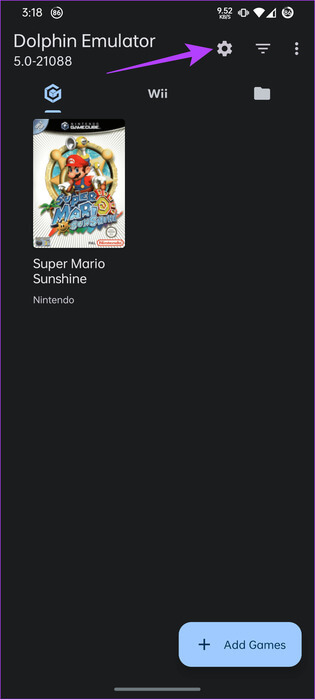
3: Klicken Sie auf einen beliebigen Slot Konsole hinzufügen darin und wähle Controller-Typ. Um es anzupassen, tippen Sie auf Schaltfläche „Einstellungen“.
Schritt 4: Passen Sie hier jedes an GameCube-Eingaben.
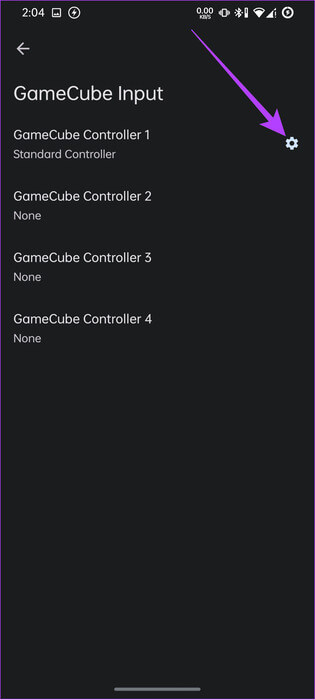
Schritt 5: Sobald Sie fertig sind, können Sie zurückkommen. Werde Dich auf dem Laufenden halten die Einstellungen Sofort.
So passen Sie die Spielkonfiguration an
Mit Dolphin Emulator können Benutzer außerdem die Spielkonfiguration anpassen und das Spiel sogar aktualisieren. So ändern Sie die Spielkonfiguration im Emulator.
auf dem Computer
Schritt 1: Öffnen Delphin-Emulator Klicken Sie mit der rechten Maustaste auf das gewünschte Spiel Passen Sie die Konfiguration an.
Schritt 2: Wählen Eigenschaften.
3: Hier wählen Sie Spielkonfiguration, Und dann kannst du Nehmen Sie die notwendigen Änderungen vor.
Tipp: Wenn Sie einige Cheat-Codes erhalten möchten, wählen Sie AR-Codes und aktivieren Sie dann die erforderlichen Cheat-Codes. Sie können in diesem Fenster auch herumspielen, um das Spiel an Ihre Vorlieben anzupassen.
Schritt 4: Wenn Sie mit allen erforderlichen Änderungen zufrieden sind, klicken Sie auf Nah dran.
auf Android
Schritt 1: Öffnen Delphin-Emulator Klicken Sie auf das Spiel, das Sie konfigurieren möchten, und halten Sie die Maustaste gedrückt. Wählen Sie Bearbeiten Spieleinstellungen.
Schritt 2: Klicke auf Konfigurieren, Hier können Sie dann jede Option auswählen Nehmen Sie die notwendigen Änderungen vor.
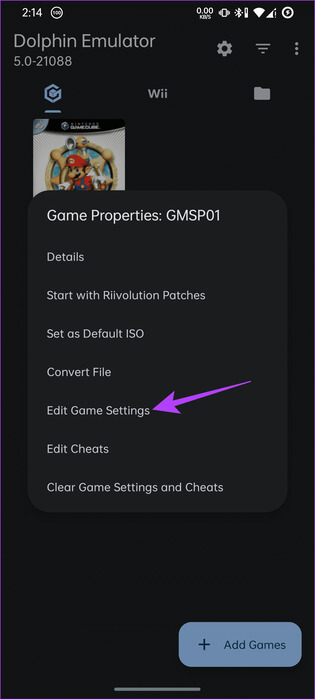
Wir empfehlen Ihnen, jede Option zu prüfen, damit Sie Änderungen entsprechend Ihren Anforderungen vornehmen können.
So passen Sie die Anzeigeeinstellungen an
Die Spiele, die im Dolphin Emulator gespielt werden können, wurden für ältere Konsolen wie Gamecube und Wii entwickelt. Daher kann es beim Abspielen auf einem modernen PC oder Smartphone zu Verzerrungen oder Größenänderungen der Grafiken kommen. Sie können diese Probleme beheben, indem Sie die Zeichnungseinstellungen anpassen.
auf dem Computer
Schritt 1: Öffnen Delphin-Emulator Und klicken Sie Grafik.
Schritt 2: Hier wählen Sie Registerkarte Allgemein Und nehmen Sie die notwendigen Änderungen vor.
3: Wenn Sie mit den Änderungen zufrieden sind, klicken Sie auf "Nah dran".
Auf anderen Registerkarten können Sie weiterhin notwendige Änderungen vornehmen. Bei einigen Spielen kann es jedoch zu Problemen kommen, wenn diese Einstellungen angewendet werden. Daher müssen Sie sie möglicherweise bei einem einzelnen Start ändern.
auf Android
Schritt 1: Öffnen Delphin-Emulator und drücken Sie die .-Taste die Einstellungen oben.
Schritt 2: Wählen Einstellungen Zeichnungen und nehmen Sie die notwendigen Änderungen vor.
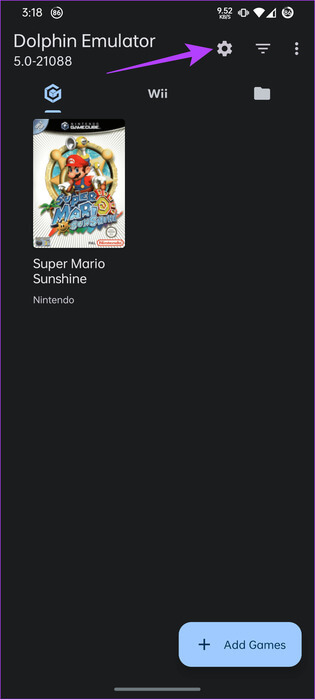
Wenn Sie grafische Anpassungen basierend auf einem bestimmten Spiel vornehmen möchten:
Schritt 1: Halten Sie das Spiel gedrückt, um es auszuwählen Spieleinstellungen bearbeiten.
Schritt 2: Wählen Grafikeinstellungen Nehmen Sie dann die notwendigen Änderungen vor.
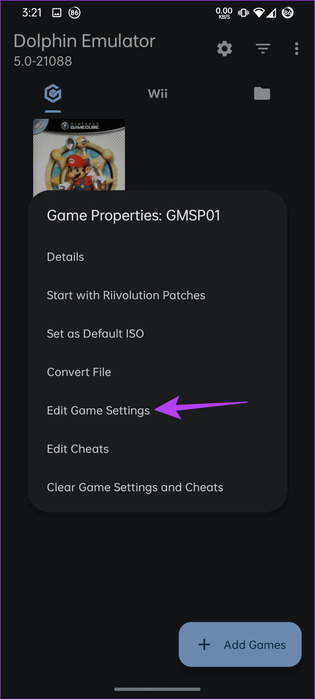
Wenn Sie mit den Änderungen zufrieden sind, kehren Sie zurück und die Einstellungen werden sofort übernommen.
Anweisungen
1. Ist das Spielen von Portspielen illegal?
Die Antwort: NEIN. Obwohl das Spielen von Spielen auf dem Hafen nicht illegal ist, wird der Vertrieb solcher Spiele oft als illegal angesehen.
Holen Sie sich alte Spiele auf eine New-Age-Konsole
Mit der Möglichkeit, Spiele zu erhalten und zum Dolphin Emulator hinzuzufügen, können Sie diese alten Spiele problemlos erneut besuchen. Schauen Sie sich außerdem die besten Mini-PCs für Spiele an. Viel Spaß beim Spielen!